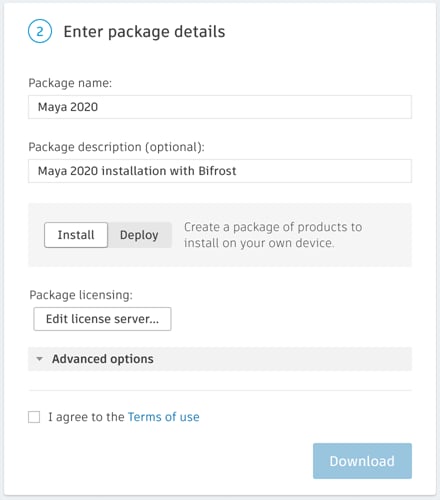L'installazione del prodotto varia in base al metodo utilizzato:
- Semplice download da Autodesk Account all'indirizzo manage.autodesk.com.
- Installazione personalizzata da Autodesk Account per configurare il programma di installazione prima di eseguire il download e l'installazione.
- Download e installazione dall'app desktop Autodesk inclusa nei prodotti Windows. Se non si dispone dell'app desktop Autodesk, è possibile scaricare il programma di installazione.
- Download e installazione mediante l'agente virtuale Autodesk (AVA).